텍스트 중 일부를 바꿀 때 찾기 및 바꾸기 창(Ctrl+F)에서 바꾸는 방법도 있지만 SUBSTITUTE 함수를 사용할 수도 있습니다. 함수를 걸어놓으면 자료가 추가될 때마다 바꾸기를 하지 않아도 되는 등 유용하게 사용할 수가 있습니다. SUBSTITUTE 함수의 구조는 아래와 같습니다.
=SUBSTITUTE(Text, Old_text, New_text, Instancs_nem)
첫 번째 인수 Text는 바꾸기의 대상이 되는 텍스트입니다.
두 번째 인수 Old_text는 찾아서 New_text로 바꿀 텍스트입니다.
세 번째 인수 New_text는 Old_text와 바꿀 새 텍스트입니다.
네 번째 인수 Text 중 몇 번째의 Old_text를 바꿀지 정하는 인수입니다. 생략하면 모든 Old_text가 New_text로 바뀝니다.

A2셀의 '대추나무 사랑걸렸네'에서 '대추'를 '사과'로 바꾸기 위해 SUBSTITUTE 함수를 사용하였습니다. 첫 번째 인수는 바꾸기의 대상이 되는 A2셀을, 두 번째 인수는 새로운 텍스트로 바꿀 텍스트인 "대추"를, 세 번째 인수는 새 텍스트인 "사과"를 입력했습니다. 네 번째 인수는 생략이 가능하며, 생략할 경우 첫 번째 텍스트부터 바꿉니다.
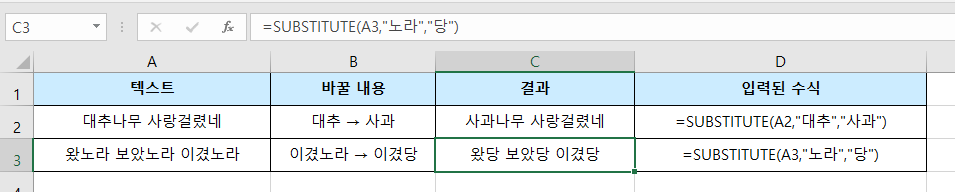
'왔노라 보았노라 이겼노라'에서 '이겼노라'를 '이겼당'으로 바꾸려고 합니다. 만약에 '=SUBSTITUTE(A3,"노라","당")'을 입력하면 '왔노라 보았노라'의 '노라'까지 '당'으로 바뀝니다. 이럴 때는 네 번째 인수를 지정하면 됩니다.

네 번째 인수를 '3'으로 입력하면 '왔노라 보았노라 이겼노라'에서 3번째 '노라'만 '당'으로 바뀝니다.
위와 같이 두 번째 인수 Old_text와 세 번째 인수 New_text를 직접 입력할 수도 있고 텍스트가 입력돼있는 셀을 지정할 수도 있습니다.

이런 방법으로 텍스트를 직접 인수로 입력하지 않고 셀을 지정할 수도 있습니다.
'업무 지식 > 엑셀 함수' 카테고리의 다른 글
| [엑셀] SUMPRODUCT 함수로 대응되는 값을 곱한 다음에 더하는 방법 (0) | 2023.04.13 |
|---|---|
| [엑셀] 곱하기 함수 PRODUCT (0) | 2023.04.12 |
| [엑셀] 두 날짜 사이의 기간 구하는 방법(DATEDIF 함수) (0) | 2023.04.06 |
| [엑셀] 두 날짜 사이의 일수 계산하는 방법(DAYS, DAYS360 함수) (0) | 2023.04.05 |
| [엑셀] 주민등록번호에서 생년월일(yyyy-mm-dd) 추출하는 방법 (0) | 2023.04.04 |




댓글